在 Microsoft Entra ID 中依群組成員資格將授權指派給使用者
本文會逐步引導您將產品授權指派給一組使用者,並確認他們在 Microsoft Entra 標識符中已正確授權,這是 Microsoft Entra 的一部分。
在此範例中,Microsoft Entra 組織包含名為 HR Department 的安全組。 此群組包含人力資源部門的所有成員(約1,000位使用者)。 您想要將 Office 365 企業版 E3 授權指派給整個部門。 產品中包含的 Yammer Enterprise 服務必須暫時停用,直到部門準備好開始使用為止。 您也想要將 Enterprise Mobility + Security 授權部署到相同的使用者群組。
注意
某些 Microsoft 服務無法在所有位置中使用。 在授權指派給使用者之前,系統管理員必須在使用者上指定Usage location屬性。
至於群組授權的指派,未指定使用位置的使用者則會繼承目錄的位置。 如果您有多個位置的使用者,建議您一律在 Microsoft Entra ID 中將使用位置設定為使用者建立流程的一部分。 例如,設定 Microsoft Entra 連線 組態來設定使用位置。 此建議可確保授權指派的結果一律正確,且使用者不會在不允許的位置收到服務。
步驟 1:指派必要的授權
提示
本文中的步驟可能會根據您從開始的入口網站稍有不同。
以至少授權 管理員 istrator 身分登入 Microsoft Entra 系統管理中心。
選取 [Microsoft Entra ID]。
流覽至 [ 身分識別>帳單>授權 ] 以開啟頁面,您可以在其中查看及管理組織中所有可授權的產品。
在 [所有產品] 下,選取 [Office 365 企業版 E5] 和 [企業行動力 + 安全性 E3],方法是選取產品名稱。 若要啟動指派,請選取頁面頂端的 [ 指派 ]。
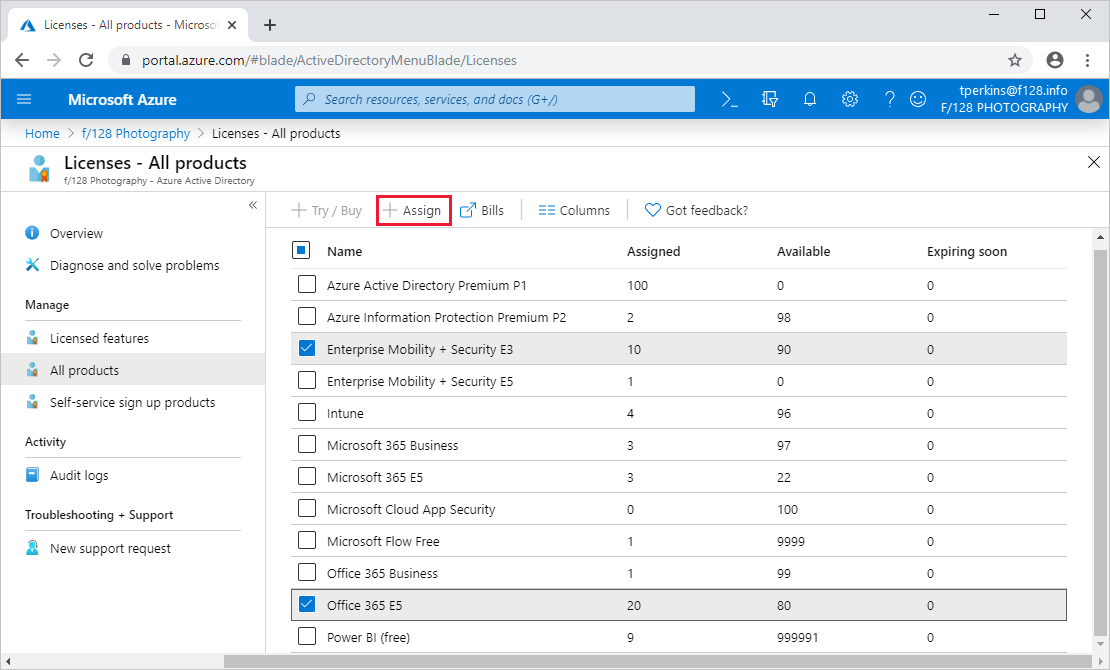
在 [ 指派授權] 頁面上,選取 [ 使用者和群組 ] 以開啟使用者和群組的清單。
選取使用者或群組,然後使用頁面底部的 [選取] 按鈕來確認您的選取項目。
注意
將授權指派給具有其他服務方案相依性的群組時,它們必須同時指派在同一個群組中,否則將會停用具有相依性的服務方案。
在 [ 指派授權] 頁面上,按兩下 [指派選項],其中顯示我們先前選取的兩個產品中包含的所有服務方案。 尋找 Yammer Enterprise 並將其關閉,以停用產品授權中的該服務。 按兩下 [授權] 選項底部的 [確定] 以確認。
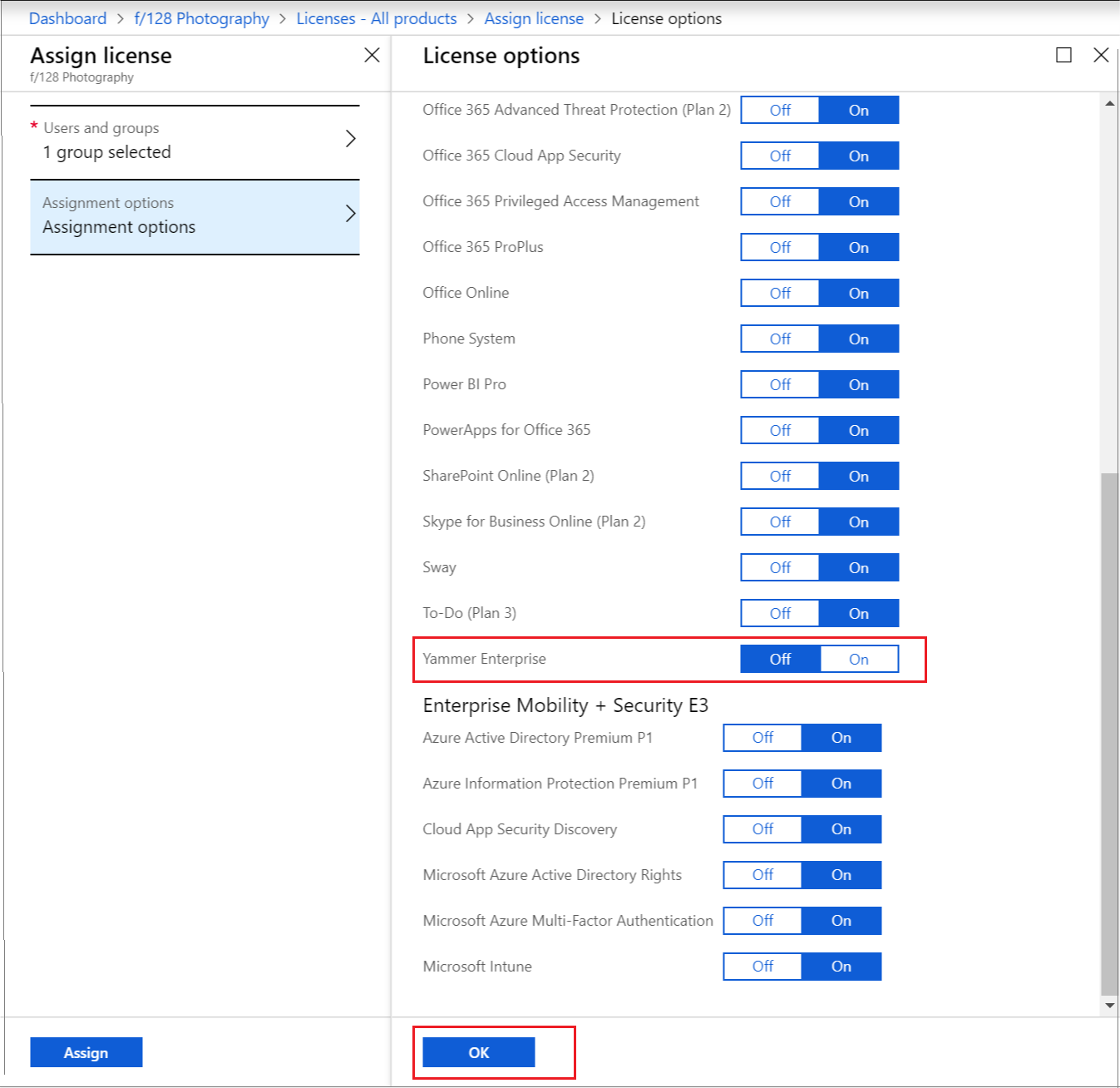
若要完成指派,請在 [指派授權 ] 頁面上,按下頁面底部的 [ 指派 ]。
通知會顯示在右上角,其中顯示流程的狀態和結果。 如果無法完成群組的指派(例如,因為群組中既有的授權),請按下通知以檢視失敗的詳細數據。
將授權指派給群組時,Microsoft Entra ID 會處理該群組的所有現有成員。 此程式可能需要一些時間,並隨著群組的大小而不同。 下一個步驟說明如何確認程式已完成,並判斷是否需要進一步注意才能解決問題。
步驟 2:確認初始指派已完成
移至 Microsoft Entra ID>群組>[所有群組]。 選取指派授權的群組。
在群組頁面上,選取 [ 授權]。 這可讓您快速確認授權是否已完全指派給使用者,以及是否有需要調查的任何錯誤。 提供下列資訊:
目前指派給群組的服務授權。 選取專案以顯示已啟用並進行變更的特定服務。
最新授權變更的狀態更新,如果正在處理變更,或已針對所有用戶成員完成處理,則為可用。
處於錯誤狀態的使用者授權指派相關信息。
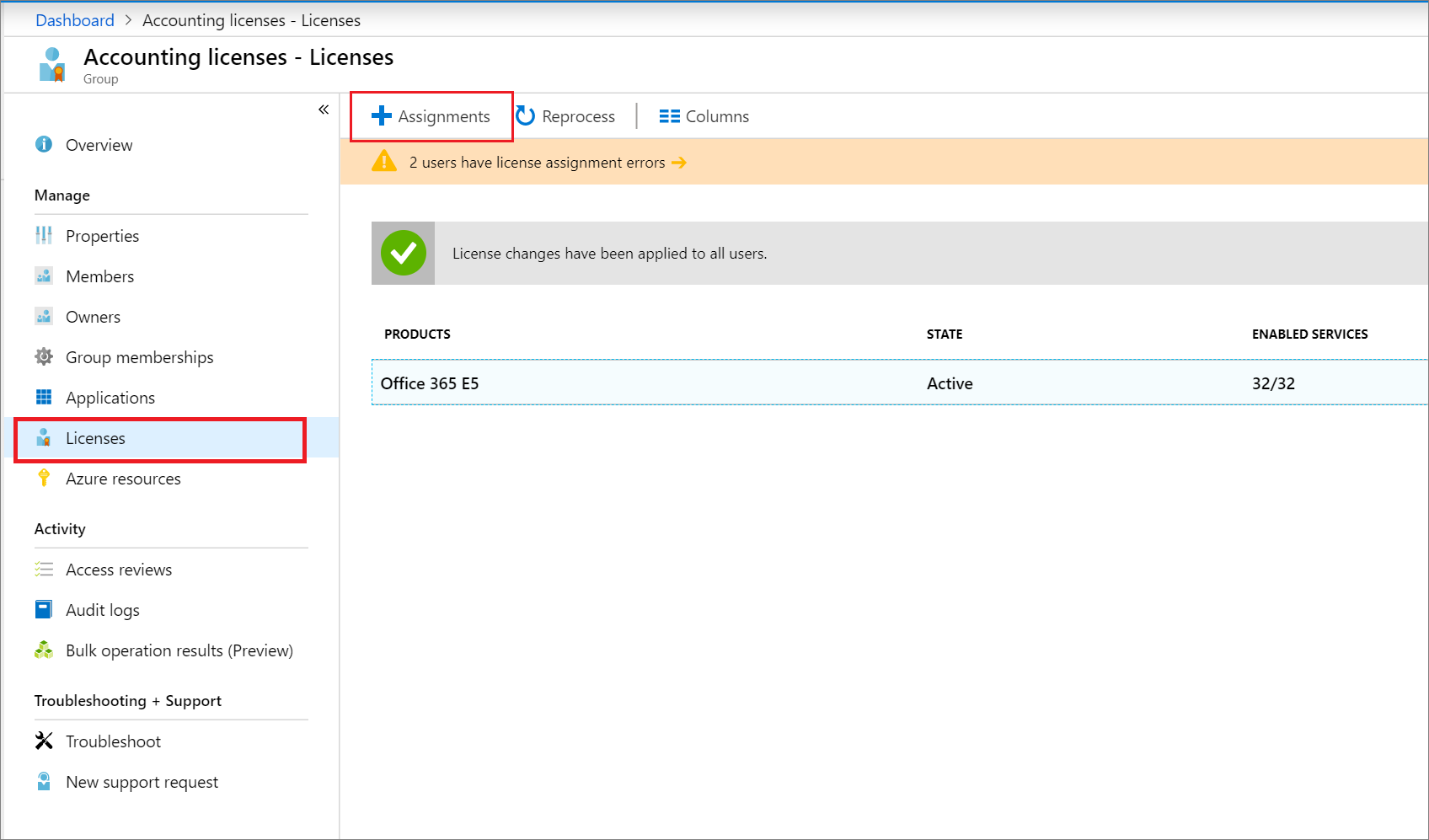
如需有關授權處理的詳細資訊,請參閱 Microsoft Entra ID>Groups All groups>Group All groups group>name>Audit logs。 檢查下列活動:
活動:
Start applying group based license to users。 當系統在群組上挑選授權指派變更,並開始將授權指派套用至所有用戶成員時,就會記錄此專案。 其中包含已進行之變更的相關信息。活動:
Finish applying group based license to users。 當系統完成處理群組中的所有使用者時,就會記錄此專案。 其中包含成功處理的用戶數目,以及無法指派群組授權的用戶數目摘要。
請閱讀本節 ,以深入瞭解如何使用稽核記錄來分析群組型授權所做的變更。
步驟 3:檢查授權問題並加以解決
移至 [Microsoft Entra ID>所有群組群組>],然後尋找指派授權的群組。
在群組頁面上,選取 [ 授權]。 頁面頂端的通知顯示有10位用戶無法指派授權。 開啟它以查看此群組授權錯誤狀態的所有用戶清單。
[ 失敗指派 ] 數據行告訴我們,這兩個產品授權都無法指派給使用者。 失敗數據行的最上層原因包含失敗的原因。 在此情況下,這是 衝突的服務方案。
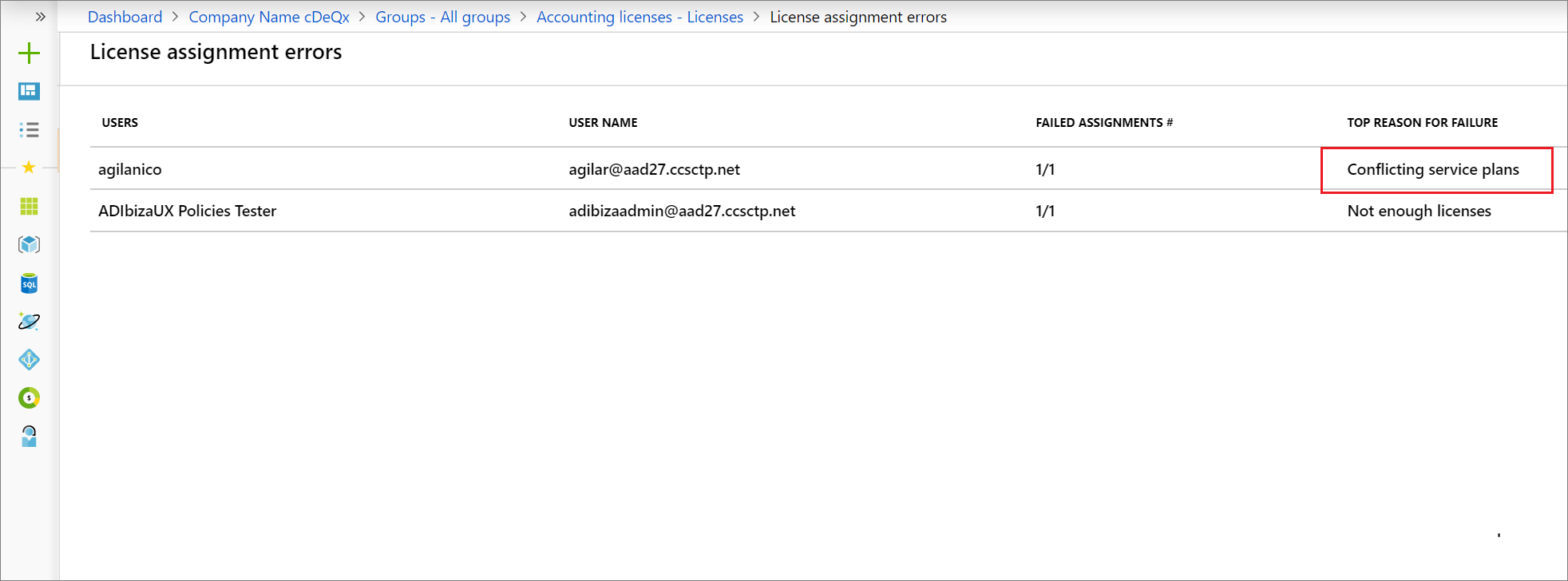
選取使用者以開啟使用者的 [授權 ] 頁面。 此頁面會顯示目前指派給使用者的所有授權。 在此範例中,使用者具有繼承自 Kiosk 使用者群組的 Office 365 企業版 E1 授權。 這與系統嘗試從 HR Department 群組套用的 E3 授權發生衝突。 因此,該群組中沒有任何授權已指派給使用者。
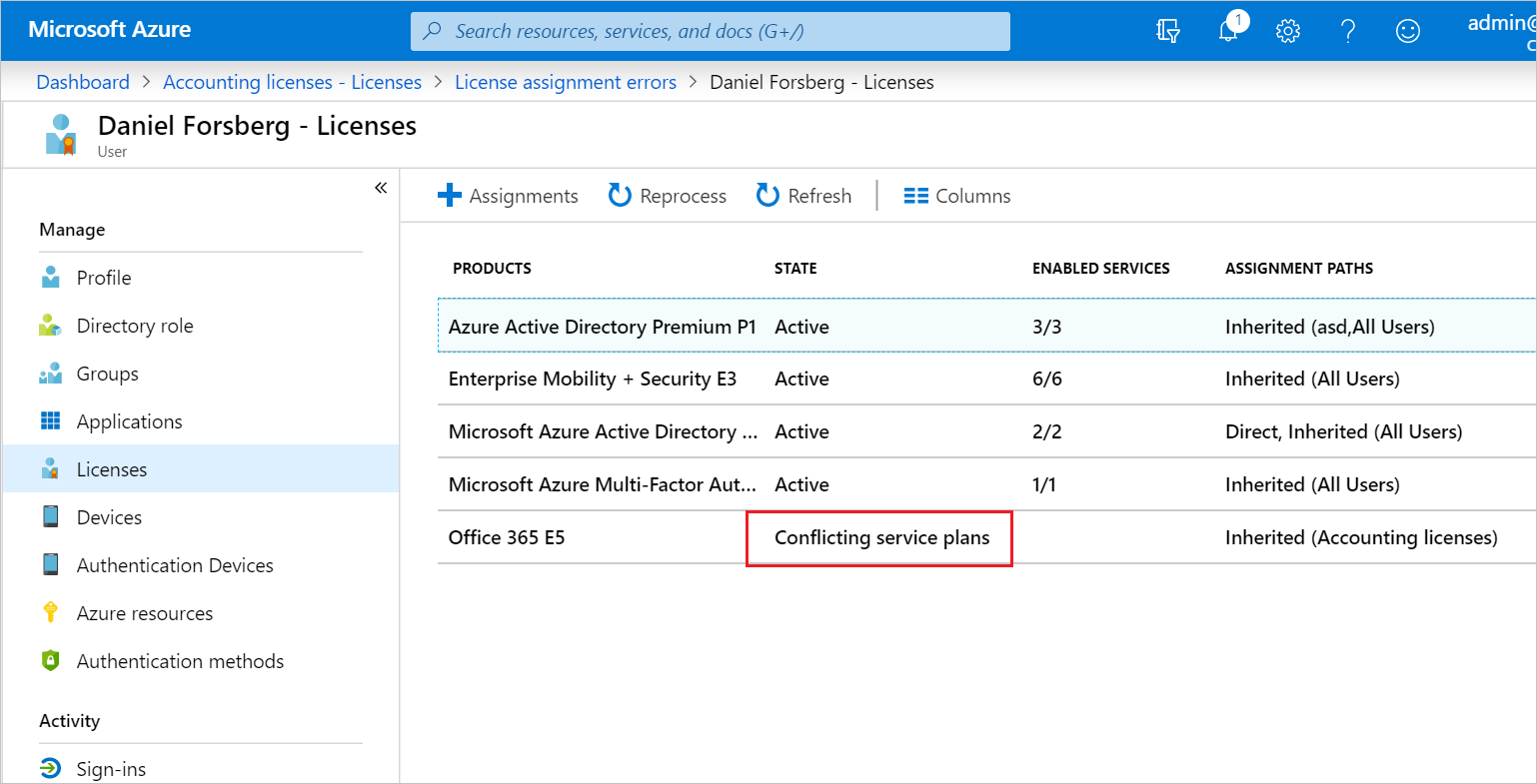
若要解決此衝突,請從 Kiosk 使用者群組中移除使用者 。 在 Microsoft Entra 識別碼處理變更之後, 會正確指派人力資源部門 授權。
下一步
若要深入瞭解使用群組指派授權的功能集,請參閱下列文章: